Win10清理C盘
1221
0
2023-04-20
2023-04-20
Hey、小怪兽
锚点导航
- • 点击下面自动跳转锚点
- - 压缩扩展卷来增加C盘容量
- - 杀毒软件自带的垃圾清理
- - 改变文件位置,微信QQ等
- - 清理临时文件和更新包
- - 关闭休眠模式来增加C盘容量
压缩扩展卷
- • 近年买的电脑都是C盘1T的固态硬盘,如果像我一样很早以前买的电脑C盘只有128G的或是256G的,建议跳过此节
- • 在桌面找到此电脑(我的电脑),右键选择管理

- • 点击存储-磁盘管理,如图所示,如果像我这样老电脑,C盘是一个盘,DE是一个盘,就没法用这个方法
- • 如果C盘和其他盘是一行的,共用存储空间的话,可以选择除C盘的其他磁盘,右键点击压缩卷,然后右键C盘扩展卷,就可以扩展C盘了
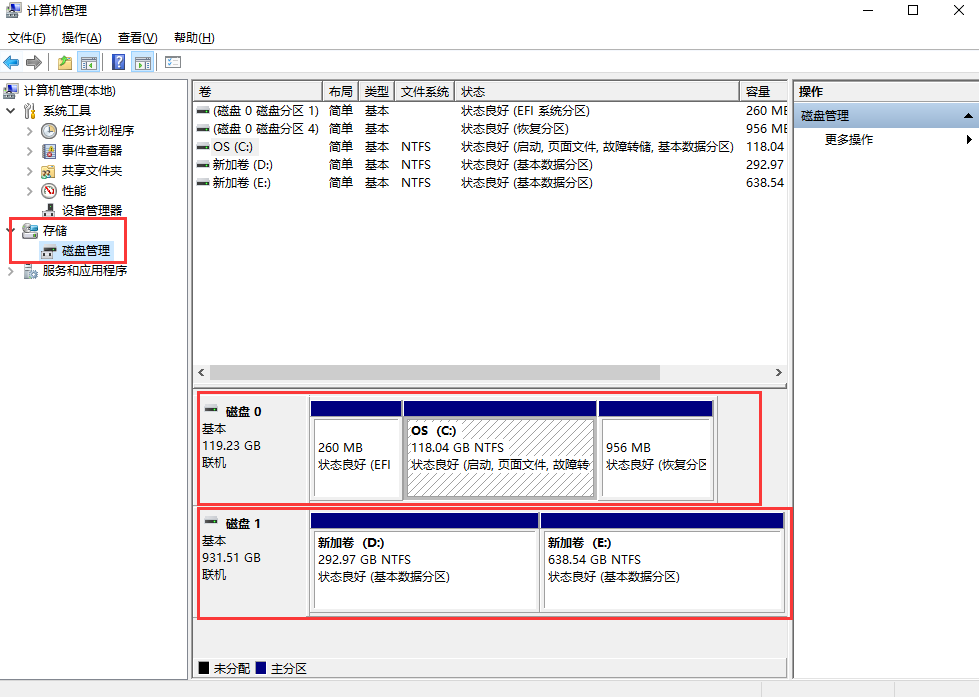
杀毒软件带的垃圾清理
- • 这里演示的是火绒,点击安全工具
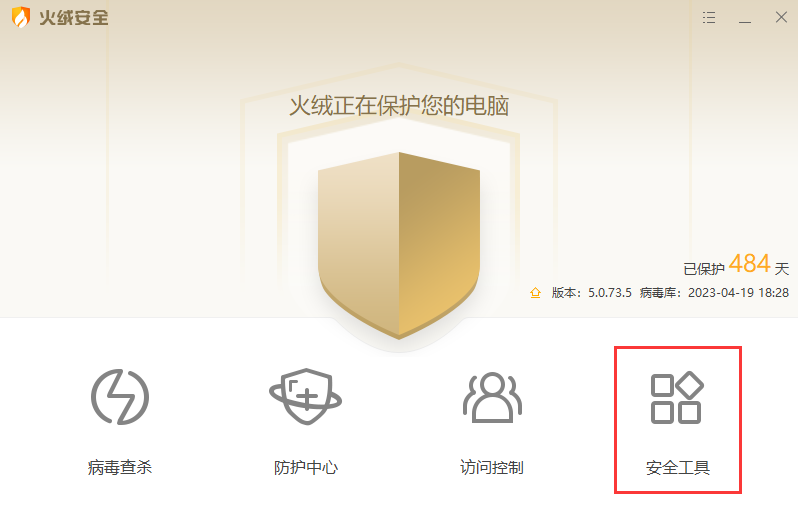
- • 选择垃圾清理

- • 随便清清就可以清1G左右吧

改变文件位置
- • 最主要的就是QQ微信这些占的空间大
- • 微信的改变位置在设置里,把他搞到别的盘去

- • QQ也是一样:
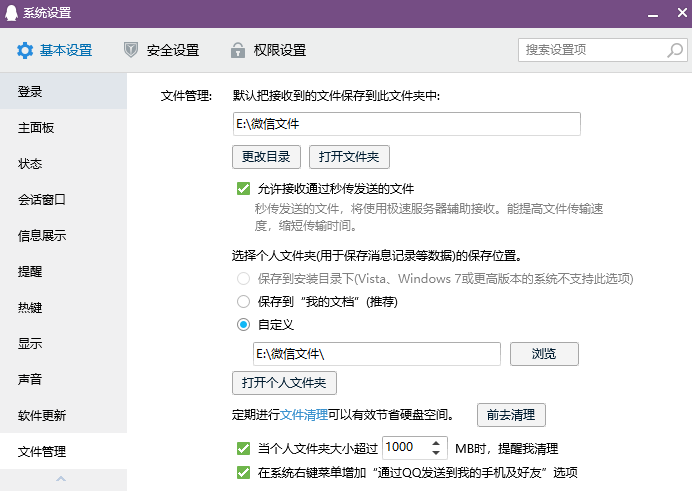
- • 还有一个C盘的一些自带的文件夹也可以移动到其他盘,打开我的电脑,左边这6个东西,都可以移动到别的磁盘
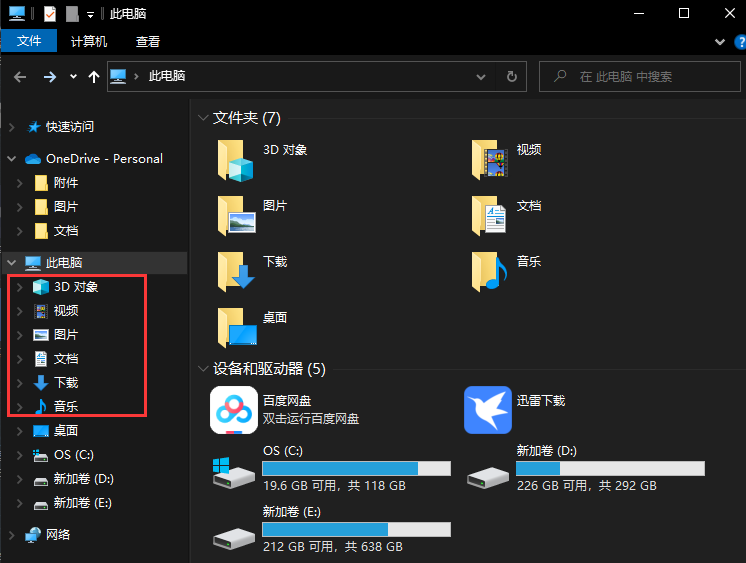
- • 这里举文档为例,右键这个文档,点击属性
- • 就会出现这样的页面,点击位置,在其他盘创一个文档文件,点击移动-选择那个文件,就可以将文档的文件全部移动过去(不会影响我们的使用)
- • 最后点击应用-确定
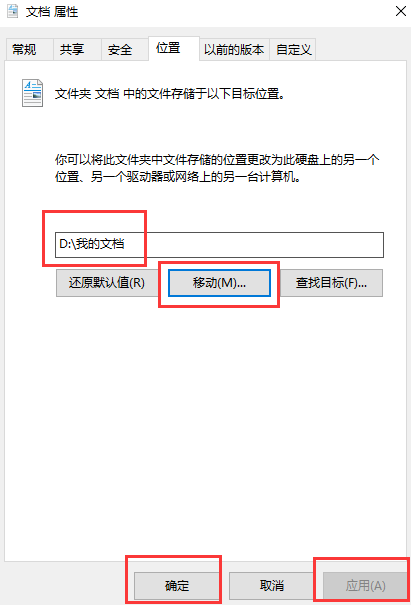
- • 最后就是改变新内容的保存位置,右键左下角的这个windows图标,点击设置

- • 点击系统
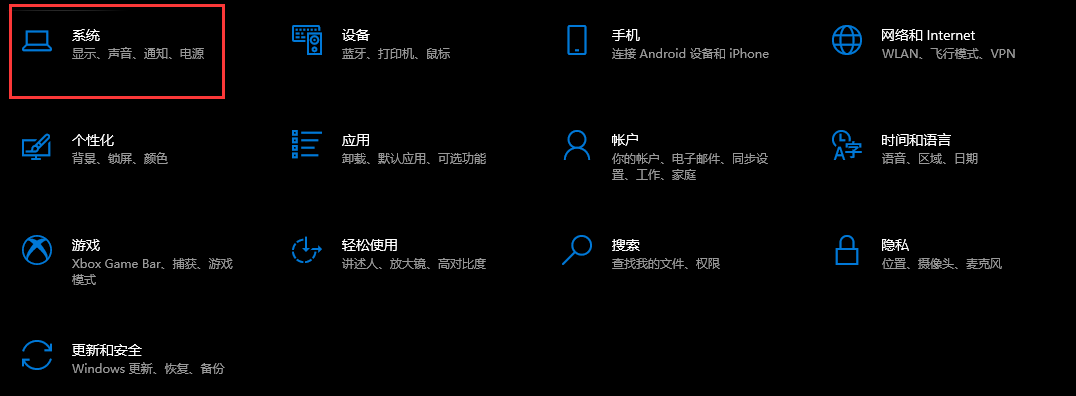
- • 选择存储-更改新内容的保存位置

- • 将所有的内容改到其他磁盘就可以了
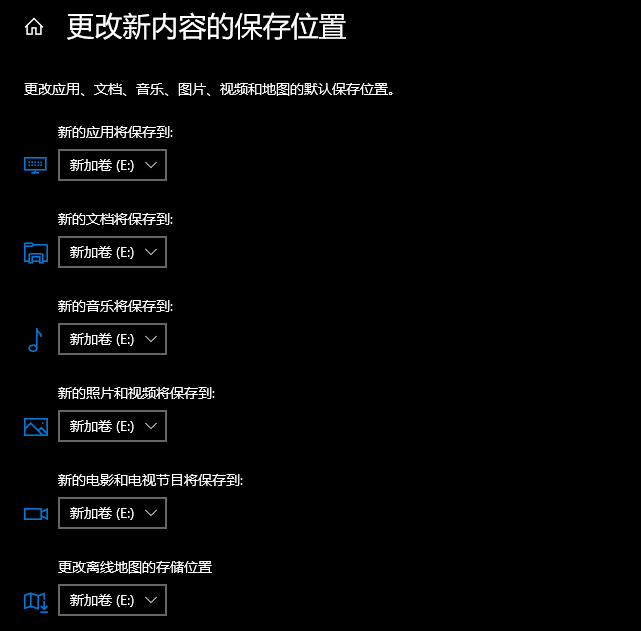
清理临时文件和更新包
- • 还是右键左下角的windows图标,右键设置,选择系统-存储-临时文件,如果没有临时文件就先按下面的显示更多类别
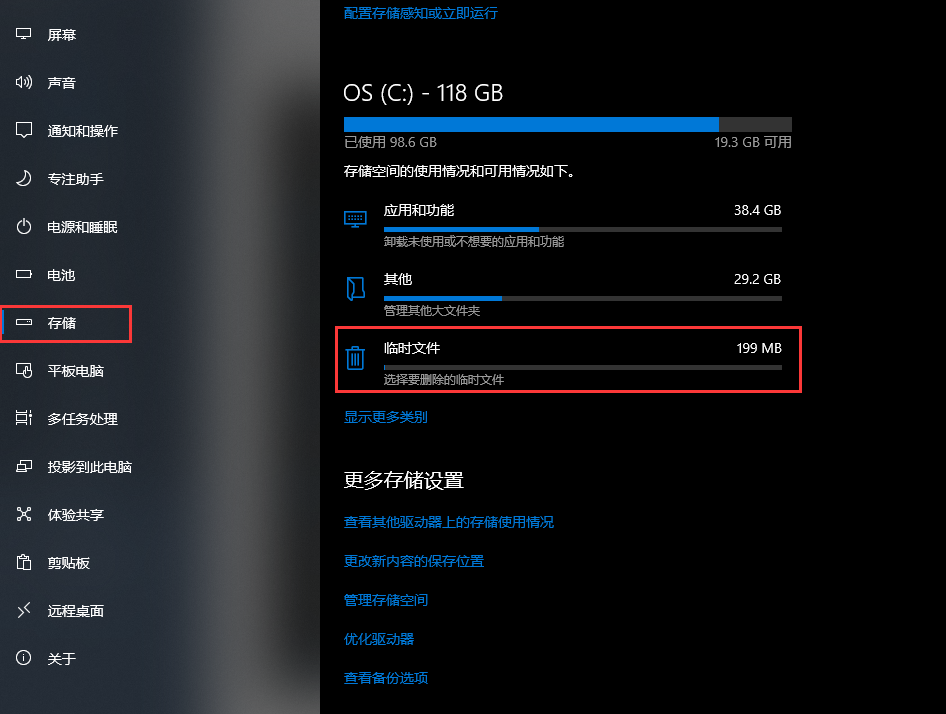
- • 一些windows更新包也会放在这里,按理来说可以清理10G左右
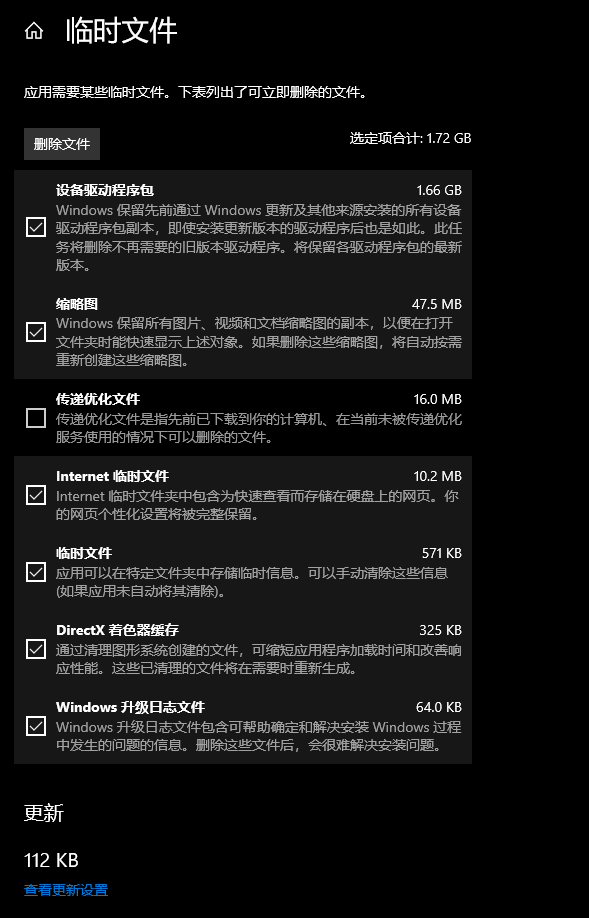
- • 点击删除文件,就可以清理了

关闭休眠模式
- • 一般来说,用电脑都是开机关机就行了,如果C盘实在不够可以直接把休眠模式给关了
- • 右键左下角的windows图标

- • 有个Windows PowerShell(管理员),注意是管理员!
- • 输入命令:
-
powercfg -h off - • 就可以解放C盘8G左右的内存
- • 如果需要休眠模式的话再输入:
-
powercfg -h on - • 注意:这个东西很奇怪,我第一天删了多了8G,第二天开机的时候又回来了,然后过几天又空了8G(不知道是不是我老电脑的问题)
Message Board